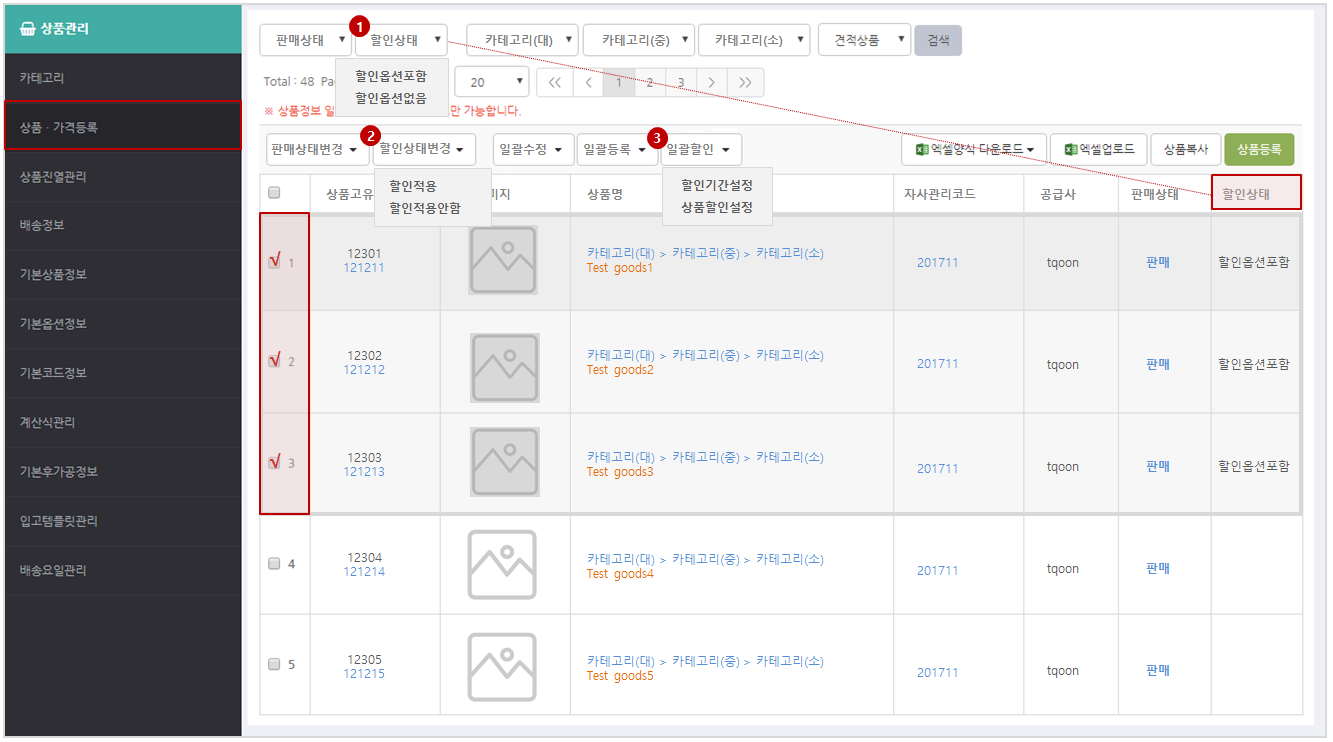*[상품관리] → [상품·가격등록] 페이지로 접근합니다.
*상품할인은 일괄설정 및 개별설정이 가능합니다.
*상품리스트 상단에 위치한 [선택박스 구분] (화면 참조)
①할인상태
– 할인옵션포함: 선택 시, 상품리스트에서 할인 옵션이 등록된 상품만 표시됩니다.
– 할인옵션없음: 선택 시, 상품리스트에서 할인 옵션이 설정되지 않은 상품만 표시됩니다.
②할인상태변경 *할인 옵션이 등록되어 있는 상품에만 해당합니다.
– 할인적용: 할인 옵션 [OFF] 상태의 상품이 [ON] 상태로 변경 됩니다.
– 할인적용안함: 할인 옵션 [ON] 상태의 상품이 [OFF] 상태로 변경 됩니다.
*상품할인 [ON] 상태로 변경 하였더라도 할인기간과 할인율은 별도 설정해야 합니다.
*해당 이미지의 위치 및 설명은 아래 2. 상품할인 개별설정 페이지를 참조해 주시기 바랍니다.
③일괄할인
– 할인기간설정: 할인 기간 일괄 등록
*리스트에서 상품 체크 후 [할인기간설정] 선택박스를 클릭하면 아래와 같이 할인기간설정 모달이 팝업됩니다.

①적용기간: 할인기간 설정 *입력창 클릭 시, 달력 노출 됨. 수기 입력 시, YYYY-MM-DD 형태로 입력 必
②즉시 할인 적용: [ON]상태가 기본값입니다. *설정 후 [완료]버튼을 클릭하면 정상 반영 됩니다.
*[참고] B2C 이용사의 경우, 통관까지를 고려하여 할인기간을 충분히 여유있게 설정해 주시기 바랍니다.
– 상품할인설정: 할인 옵션 일괄 등록
*리스트에서 상품 체크 후 [상품할인설정] 선택박스를 클릭하면 아래와 같이 상품할인설정 모달이 팝업됩니다.

①적용대상: 일반회원 / 판매회원
②적용기간: 할인기간 설정 *입력창 클릭 시, 달력 노출 됨. 수기 입력 시, YYYY-MM-DD 형태로 입력 必
③상품별 할인 금액 *일괄할인 등록은 비율(%)로만 설정 가능합니다. (화면④번 영역 참조)
– 입력창에 할인율 입력 후 [등록]버튼을 클릭하면 정상 반영 됩니다.
*[참고1] 모든 상품에 동일 비율로 할인 적용할 경우, 첫번째 상품에 할인율 입력 후 ⑤[일괄적용]버튼을 클릭하면
화면과 같이 할인율이 일괄 적용 됩니다.
*[참고2]상품할인 일괄등록 시, 관리자가 선택한 상품 중에 이미 할인옵션이 설정된 상품이 포함되어 있는 경우,
기존 옵션은 자동 삭제되고 신규 옵션이 적용됩니다. (화면⑥과 같이 주의얼럿 노출)